1С:Предприятие 8.2 /
Управление торговлей для Украины /
Работа с покупателями
Методика работы с торговыми представителями
Передача товаров торговому представителю
Продажа товаров торговым представителем клиенту
Возврат непроданных торговым представителем товаров
Приведенные в статье рекомендации моделировались в конфигурации « Управление торговым предприятием для Украины », редакция 1.2. Данная методика применима также для конфигураций « Управление производственным предприятием для Украины », редакция 1.3 и « Управление торговлей для Украины », редакция 2.3.
В статье рассмотрена методика оформления продажи товаров через сеть торговых представителей.
Основные положения
Фирма, занимающаяся оптово-розничными продажами, распространяет часть товаров через сеть торговых представителей, которые продают товары клиентам. Каждый день торговый представитель отчитывается за проданные товары, то есть фактически фиксирует продажи товаров клиентам в информационной базе. Нереализованные товары возвращаются обратно на склад фирмы.
Руководство фирмы должно проводить анализ объема продаж торгового представителя, производить сравнение объемов продаж по торговым представителям, иметь информацию о прибыли, которую принесли продажи товаров по каждому торговому представителю. Кроме этого необходимо отслеживать количество товаров, которое находится у торгового представителя, но за которое он еще не отчитался.
Торговых представителей необходимо зарегистрировать в двух справочниках: справочник «Подразделения» и справочник «Склады».
В справочнике «Подразделения» необходимо создать новую группу «Торговые представители». Эта группа должна входить в состав того отдела (подразделения), в котором реально работают торговые представители. В этой группе в качестве новых подразделений регистрируются торговые представители (Рис. 1).
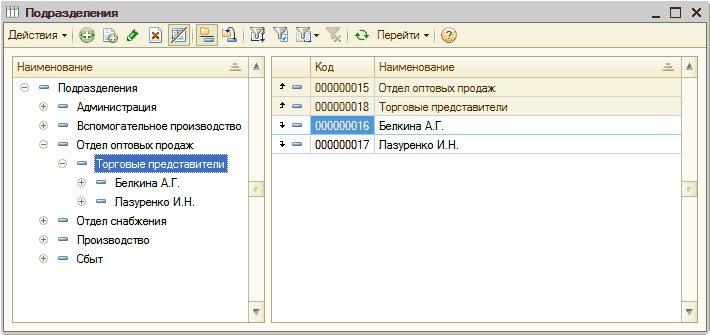
Рисунок 1 – справочник «Подразделения»
В справочнике «Склады» также создается группа «Торговые представители» и каждого торгового представителя необходимо зарегистрировать, как отдельный склад (Рис. 2).
![Склады места хранения _ П X Действия Добавить В О Ф 53 Ч О Перейти Файлы Склады места хранения С] Оптовые склады + Производственные склады + Розничные склады + I Удаленные торговые точки Код Наименование =. Вид склада Подразделение 000000001 Оптовые склады](/img/materialy_metodika-raboty-s-torgovymi-predstavitelyami/image003.png)
Рисунок 2 – справочник «Склады (места хранения)
Передача товаров торговому представителю
Передача товаров торговым представителям оформляется документом « Перемещение товаров ». В качестве склада выбирается тот торговый представитель, которому передается товар (Рис. 3).
![П Перемещение товаров: Товары. Проведен _ П X Операция- Действия-' [_ ] ' Перейти-' ?_ =- Заполнить и провести д т ?_ Тг Номер: Организация: Д0000000001 от: 17.11.2015 9:00:00 Добро Отправитель: Главный склад Отразить в: 3упр. учете ' I бух. учете. .. Внут](/img/materialy_metodika-raboty-s-torgovymi-predstavitelyami/image005.png)
Рисунок 3 – документ «Перемещение товаров» на закладке «Товары»
Информацию о торговом представителе необходимо занести в документ в качестве подразделения (закладка «Дополнительно») (Рис. 4).
![П Перемещение товаров: Товары. Проведен _ П X Операция- Действия-' Щ [? К Й,Г Перейти-' с=- Заполнить и провести д т _? Тт Номер: Организация: Отправитель: Д0000000001 от: 17.11.2015 9:00:00 Добро _____ Главный склад Товары 2 поз. Тара 0 поз. ] ~Дополнител](/img/materialy_metodika-raboty-s-torgovymi-predstavitelyami/image007.png)
Рисунок 4 – документ «Перемещение товаров» на закладке «Дополнительно»
Продажа товаров торговым представителем клиенту
При оформлении факта продажи товаров клиенту в качестве склада в документах продажи фиксируется склад торгового представителя (Рис. 5).
Информация о торговом представителе также заносится в документ в качестве подразделения (закладка «Дополнительно») (Рис. 6).
Возврат непроданных торговым представителем товаров
Возврат непроданных торговым представителем товаров оформляется документом «Перемещение товаров». В качестве склада-отправителя указывается склад торгового представителя, а в качестве склада получателя - склад торгового предприятия, на который принимаются товары от торгового представителя (Рис. 7).
Анализ результатов
Для анализа объема продаж, а также эффективности продаж торговыми представителями используется отчет «Валовая прибыль».
В разделе «Отборы» отчета необходимо установить отбор по группе подразделений «Торговые представители», а в разделе «Группировки строк»: «Подразделение», «Покупатель». При необходимости можно установить дополнительную группировку по номенклатуре (Рис. 8).
![Ц] Настройки П X Периоде: [01.11.2015 Щ/ по [30.11.2015 Ц Т Параметры Отрицательное красным ? Выводить общие итоги Выводить детальные записи Использовать свойства и категории Показатели Группировки строк! _____________ Группировки колонок X ? Ъ V Я 11 Груп](/img/materialy_metodika-raboty-s-torgovymi-predstavitelyami/image015.png)
Рисунок 8 – форма настройки отчета «Валовая прибыль»
После выполнения всех настроек необходимо нажать на кнопку «Сформировать отчет» в левой верхней части окна отчета «Валовая прибыль» (Рис. 9).
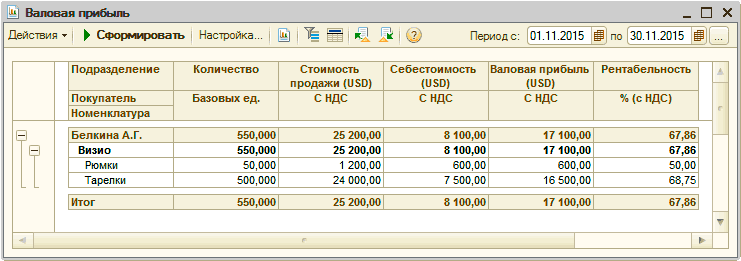
Рисунок 9 – сформированный отчет «Валовая прибыль»
С помощью этого отчета можно также отследить динамику продаж торговыми представителями в определенные периоды, сравнить объемы продаж за разные периоды и т.д. Для этого в настройки группировок следует добавить дополнительные группировки по дням, неделям, декадам, месяцам и т.д.
Для отслеживания номенклатурного состава и количества, переданных торговому представителю товаров, за которые он еще не отчитался, используется отчет « Ведомость по товарам на складах ». В разделе «Отборы» отчета необходимо установить отбор по группе подразделений «Торговые представители», а в разделе «Группировки строк»: «Склад», «Номенклатура» (Рис. 10).
![[У Настройки П х Периоде: 01.11.2015 по 30.11.201 О Параметры Отрицательное красным / Выводить общие итоги Выводить детальные записи ] Использовать свойства и категории О Расширенная настройка Сформировать ОК Отмена](/img/materialy_metodika-raboty-s-torgovymi-predstavitelyami/image019.png)
Рисунок 10 – форма настройки отчета «Ведомость по товарам на складах»
После выполнения всех настроек необходимо нажать на кнопку «Сформировать отчет» в левой верхней части окна отчета « Ведомость по товарам на складах» (Рис. 11).
![[Й] Ведомость по товарам на складах _ П X Действия- Сформировать Настройка... и 1= В к. Периоде: 01.11.2015 Ц по 30.11.2015](/img/materialy_metodika-raboty-s-torgovymi-predstavitelyami/image021.png)
Рисунок 10 – сформированный отчет «Ведомость по товарам на складах»
Поскольку склады и подразделения торговых представителей входят в соответствующие группы оптовых складов торгового предприятия, при общем анализе продаж в рамках соответствующих подразделений будут учитываться и продажи соответствующих этому подразделению торговых представителей.
Другие материалы по теме:
ведомость по товарам, валовая прибыль, ведомость по товарам на складах, склады, перемещение товаров, группировки, заполнить и провести, на склад, подразделения, продаж, перемещение, реализация товаров и услуг, ведомость, сформировать, продажи, настройки, перейти, товары, справочник., товар, на закладке, склад, справочник, отчет, действия, документ
Материалы из раздела: 1С:Предприятие 8.2 / Управление торговлей для Украины / Работа с покупателями
Другие материалы по теме:
Общесистемные механизмы и принципы
Нас находят: https://stimul kiev ua/materialy htm?a=metodika-raboty-s-torgovymi-predstavitelyami, есть ли ставка у торговых представителей в украине

Мы на Facebook
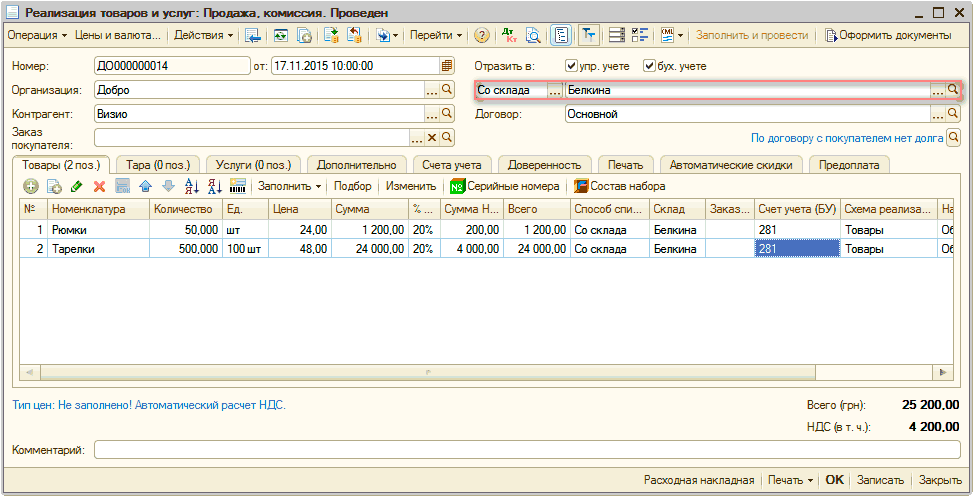
![О Реализация товаров и услуг: Продажа, комиссия. Проведен Операциям Цены и валюта... Действия-' I ф ' Перейти-' ?_ д т [х _ П X 0 I I Э пг I Ц]'Г I Заполнить и провести .Оформить документы Номер: _______ Организация: Добро Контрагент: Визио Заказ покупател](/img/materialy_metodika-raboty-s-torgovymi-predstavitelyami/image011.png)
![Г~1 Перемещение товаров: Товары. Проведен _ П X Операция Действия 1 Ц [[ 1 [Й'Г Перейти 2 31 =- Заполнить и провести I I Ц Тг Номер: Организация: Д0000000002 от: 17.11.201518:00:00 Добро . ..а Отразить в:? ттр. учете V]бух. учете Внутр. заказ: Отправитель:](/img/materialy_metodika-raboty-s-torgovymi-predstavitelyami/image013.png)